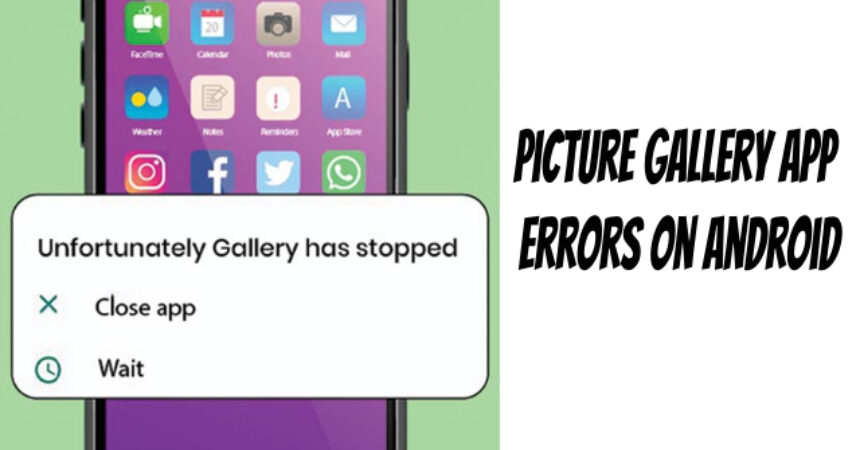Billedgalleri app fejl på Android kan føre til flere problemer, hvilket forårsager frustration og gener for brugerne. Disse problemer kan variere fra manglende billeder eller nedbrud til langsomme indlæsningstider og fastfrysning af apps. De kan være forårsaget af softwarefejl, korrupte filer, forældede apps eller problemer med selve enheden. Ofte kan disse fejl løses gennem simple fejlfindingstrin som at rydde cachen, opdatere appen eller genstarte enheden. Nogle problemer kan dog kræve mere avancerede løsninger som at reparere eller geninstallere appen, rydde appdata eller endda nulstille enheden til fabriksindstillinger. Det er vigtigt at løse disse problemer omgående for at sikre, at din enhed fungerer gnidningsløst og forhindre tab af data.
Bliv bekendt med trinene til løs fejlen 'Indstillinger er desværre stoppet' på Android.
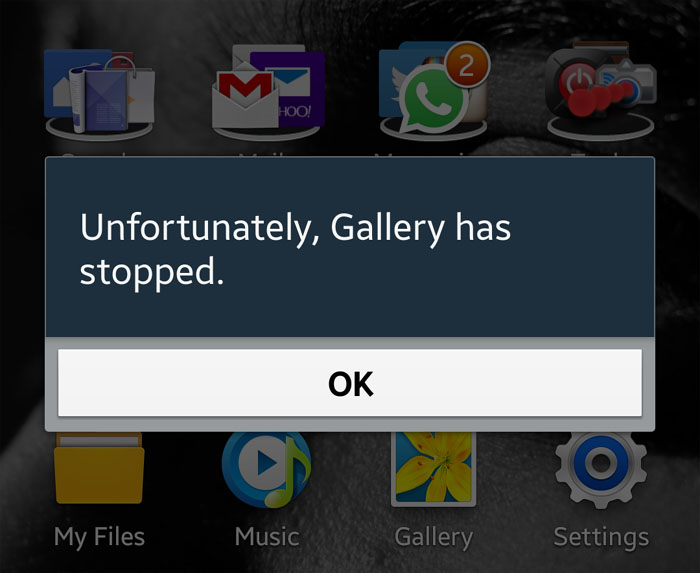
Billedgalleri app Fejl på Android: Nemme trin
Sørg for at tjekke vores omfattende guide til at løse 'Appen er desværre stoppet'-fejl, før du fortsætter.
1: Start med at starte Indstillinger app på din Android-enhed.
2: Vælg derefter 'Mere'fanen.
3: Vælg 'Application Manager' fra listen over muligheder.
4: Stryg til venstre og vælg 'Alle applikationer«.
5: Du vil være i stand til at se alle dine installerede apps, hvor du kan vælge 'Galleri«.
6: Tryk blot på 'Ryd cache' og 'Slet data' for at fuldføre processen.
7: Vend tilbage til startskærmen og genstarte din enhed.
Processen er nu afsluttet.
Tilgang 2:
- Slukke din enhed.
- Tryk derefter på og hold 'Home', 'Power' og 'Volume Up'-tasterne samtidigt.
- Lad slip af afbryderknappen når du ser logo, men fortsæt med at holde tasterne 'Hjem' og 'Lydstyrke op' nede.
- Når Android-logo vises, skal du slippe begge knapper.
- Brug knappen 'Lydstyrke ned' til at rulle og vælge 'Tør cache partition«.
- Tryk på 'Power' knappen for at bekræfte dit valg.
- Når du bliver bedt om det i den næste menu, skal du vælge 'Ja«.
- Vent venligst på, at processen er færdig. Når du er færdig, vælg 'Genstart systemet nu' og tryk på tænd/sluk-knappen for at bekræfte.
- Processen er nu afsluttet.
Fremgangsmåde 3:
- Slukke din enhed.
- Tryk og hold på 'Home', 'Power' og 'Lydstyrke op'taster samtidigt.
- Lad slip af afbryderknappen når logo vises, men fortsæt med at holde tasterne 'Hjem' og 'Lydstyrke op' nede.
- Når Android-logo vises, skal du slippe begge knapper.
- Rul og vælg 'Ryd data / fabriks tilstand' ved at bruge knappen 'Lydstyrke ned'.
- Vælg muligheden ved at trykke på 'Power'knappen.
- Vælg 'Ja', når du bliver bedt om det i den næste menu.
- Vent venligst på, at processen er færdig. Når du er færdig, vælg 'Genstart systemet nu' og tryk på 'Power'-knappen for at bekræfte.
- Processen er afsluttet.